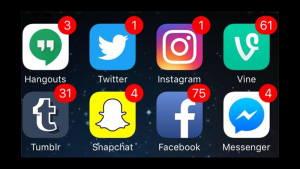Faydalı OS X Terminal Kullanım Örnekleri!

Teknoloji kategorimizdeki bu yazımızda sizlere Faydalı OS X Terminal Kullanım Örnekleri! hakkında bilgiler vereceğiz.
Faydalı OS X Terminal Kullanım Örnekleri!
Bu yazımızda faydalı OS X terminal kullanım örneklerine değineceğiz. Bu şekilde bilgisayar üzerinde hangi dosya içerisinde ve nerede olduğunu anlayabiliriz.
OS X Terminal sistemlerde gömülü olarak yer almaktadır. OS X’e ulaşmak için Command+ Space tuşlarına basmanız yeterlidir. Burada bir işlem gerçekleştirirken nerede olduğumuz da önemlidir. Bilgisayar üzerinde hangi dosya içerisinde ve nerede olduğumuzu bilerek işlemleri daha kolay bir şekilde gerçekleştiririz. Bu işlem için pwd komutunu kullanmak gerekir.
“ls -l ve “cd” komutu
Bulunduğumuz yeri öğrendikten sonra terminale ls -l komutunu verdiğimizde bu komut sayesinde dosyaların nerede olduğunu ve dosyalara kimin erişim sağladığını kolay bir şekilde görürüz. Bir adım ileriye gidersek gizli dosyalar için ise ls -la komutunu vermemiz gerekir. Cd komutuyla bu komuttan çıkabiliriz.
“man” komutu
Man komutu komutun nasıl kullanıldığını bize gösteren manuelin kısaltılması olup man kelimesinin yanına hangi komutu yazarsak yazalım o komutun nasıl kullanıldığını bize gösterir. İşimiz bittiğinde q tuşu ile çıkış yaparız.
“uptime” komutu
Özellikle bilgisayar üzerinde uzun vakitler geçiren biriyseniz. Bu komut sayesinde bilgisayar üzerinde ne kadar vakit geçirdiğinizi kolay bir şekilde görebiliriniz.
“mkdir” ve “rmdir “ komutu
Mkdir komutu sayesinde dosyaların içinde yeni dosya oluşturabilir rmdir komutu sayesinde ise bu dosyaları kaldırabilirsiniz.
“say” komutu
Mac’inizde herhangi bir yere yazdığınız yazıyı seslendirilmesi için “say” komutu da yer alıyor. Bu komut sayesinde istediğini yazıyı seslendirebilirsiniz.
“Caffeinate” komutu
Caffeniate komutu sayesinde bilgisayarınızın uyku moduna geçilmesi engellenir. Bu komuttan çıkmak için ise CTRL+C tuşunu kullanabilirsiniz.
“top” komutu
Bu komut sayesinde ise bilgisayar üzerinde yaşanan tüm işlemleri detaylı bir şekilde görebilirsiniz. Çıkmak için ise Q tuşunu kullanmalısınız.
“history” komutu
History komutu ile de terminal üzerinden yaptığını işlemleri görebilirsiniz.
“afinfo” komutu
Bu komut ses dosyası açtığını vakit o ses dosyası hakkında bilgi verir.
“alloc” komutu
Bu komut ise kullanılan veya boş olan bellek hakkında bilgi verir.
“awk” dosyası
Bu komut sayesinde dosya içinde metin bulma ve değiştirmeye yardımcı olmaktadır.